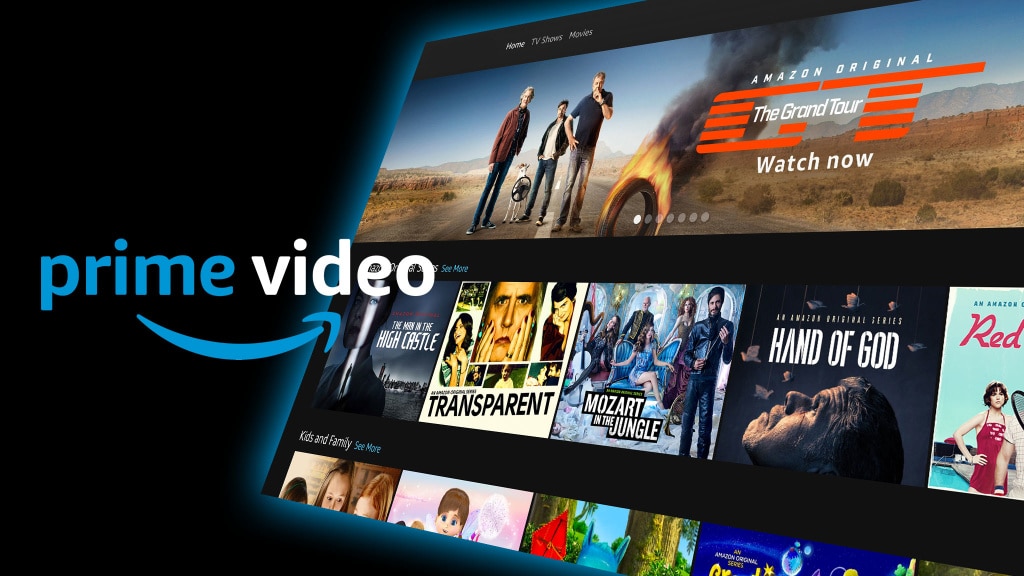Aşırı derecede amazon izleyicisiyseniz, muhtemelen amazon prime ses sorunları yaşadınız ve platformda ses kalitesinin veya akış içeriği oynatmanın tam olarak ne olduğunu merak ettiniz. – Amazon Prime formu. Bir video akışı yaparken Amazon Prime video sesinin sürekli kesildiği zamanlar vardır. Pekala, bugün Amazon ses sorununun çözümlerini tartışacağız. Amazon Prime ses sorunlarını gidermek için okumaya devam edin.
Amazon Prime Ses Sorunları Nasıl Onarılır
Burada, önemli Amazon ses sorunlarını çözmek için bir sorun giderme yöntemi gösterdik.
Amazon Prime’da ses olmamasının nedeni nedir?
Başlıca Amazon ses sorunlarının yaygın nedenlerinden bazıları şunlardır:
- İnternet bağlantısı: Zayıf veya dengesiz bir İnternet bağlantısı, ses ve video akışı sorunlarına neden olarak ses sorunlarına yol açabilir.
- HDMI kablosu: Ses olmaması sorununun olası bir nedeni bir HDMI kablosu olabilir. Kablo düzgün bağlanmamışsa veya kablo hasar görmüşse veya düzgün çalışmıyorsa, Amazon Prime’da içerik akışı yapılırken ses kaybına neden olabilir.
- Uyumsuz Cihazlar: Bu, bir kullanıcının Amazon Prime içeriğini yayınlamak için kullandığı cihazın (akıllı TV, medya oynatıcı veya mobil cihaz gibi) uygulama veya Amazon Prime web sitesi ile tam uyumlu olmayabileceği anlamına gelir.
- Ses ayarları: Amazon Prime ses sorunlarının bir başka olası nedeni de ses ayarıdır. Bu, Amazon Prime içeriğini yayınlamak için kullanılan cihazın ses düzeyinin çok düşük veya sessiz olarak ayarlanabileceği ve bunun sonucunda ses duyulmayabileceği anlamına gelir.
Amazon Prime Video neden sürekli kesiliyor?
Amazon Prime Video’daki kesintiler, aşağıdakiler gibi bir dizi faktörden kaynaklanabilir:
- Yavaş veya güvenilir olmayan internet bağlantısı: İnternet bağlantınız yavaş veya kararsızsa, video akışı devam edemeyebilir ve bu da sesin düşmesine neden olabilir.
- Cihaz veya uygulama sorunları: Amazon Prime Video akışı için kullandığınız cihaz veya uygulama eskiyse, çalışmıyorsa veya hatalar içeriyorsa, bu durum ses sorunlarına neden olabilir.
- Ses ayarı: Cihazınızın veya uygulamanızın ses ayarları doğru yapılandırılmamış olabilir.
- Amazon Prime Hizmet Sorunları: Bu, Amazon Prime hizmetinin kendisiyle ilgili bir sorun olabilir ve düzeltmelerini gerektirebilir.
- Sorunu çözmek için aşağıda belirtilen yöntemi deneyebilir ve sizin için işe yarayıp yaramadığını görebilirsiniz.
Amazon Prime Ses Sorunları Nasıl Onarılır
Özellikle bir grup insanla bir film veya TV şovu izlemeye çalışıyorsanız, ses sorunları can sıkıcı olabilir. Bu sorunu nasıl çözebileceğinizi görelim.
Notlar: Uygulanan adımlar cihaza göre değişebilir, bahsedilen adımlar Honor Play COR-AL00 ile gerçekleştirilir .
Yöntem 1: Ağ hızında sorun giderme
Yavaş veya dengesiz bir internet bağlantısı, Amazon Prime’da akış sırasında ses kesintilerine neden olabilir. İşte Android telefonda internet hızını artırmak için rehberimiz, internet bağlantınızı düzeltmek için adımları izleyin.
Otomatik seçeneğinin yanındaki anahtarı kapatın. Sabit Amazon Prime ses sorunları
Yöntem 2: Prime Video Server’ın başlamasını bekleyin
Amazon Prime sesiyle ilgili sorunları giderirken Amazon Prime hizmet durumunu kontrol etmek önemli bir adımdır. Bu, sorunun hizmetin kendisinden mi yoksa cihazınızdan mı kaynaklandığını belirlemenize yardımcı olabilir.
Amazon Prime hizmetinizin durumunu kontrol etmek için aşağıdakileri yapabilirsiniz:
1. Bir web tarayıcısı açın ve downdetector.com yazın
Bir web tarayıcısı açın ve downdetector.com yazın
2. Arama kutusuna Amazon Prime Video yazın
Arama kutusuna Amazon Prime Video yazın
3. Taraflarında bir sorun varsa ekranda görüntülenecektir.
arıza tespit sayfası
Sorun hizmetle ilgili bir sorundan kaynaklanıyorsa sorunun Amazon tarafından düzeltilmesini beklemeniz gerekebilir.
Yöntem 3: Sistem hacmini artırın
Amazon Prime’da yayın yaparken, cihazın genel sesini ayarladığı için sistem seviyesi çok düşükse ses kesilebilir.
Sistem hacmini kontrol etmek için aşağıdaki adımları takip edebilirsiniz:
- Cihazınızda bir ses kontrol cihazı bulmak için bu genellikle cihazın yan tarafındaki bir düğme veya uzaktan kumandadaki ses düğmesidir.
- Sesi artırmak için Ses düğmesine basın .
- Amazon Prime Video uygulamasını açın
- Amazon Prime Video uygulamasında sesin maksimuma ayarlanıp ayarlanmadığını kontrol edin.
- Bazı cihazlarda, kullandığınız ses çıkış cihazı (hoparlörler, kulaklıklar) için ayrı bir ses kontrolü olabilir, cihazda sesin maksimum olarak ayarlandığından emin olun.
- Doğru ayarlandığından emin olmak için sistem hacmini kontrol edebilirsiniz.
Yöntem 4: Cihazı yeniden başlatın
Cihazın yeniden başlatılması, sesin kesilmesine neden olabilecek geçici aksaklıkların veya hataların düzeltilmesine yardımcı olabilir ve ayrıca cihaz ile internet arasındaki bağlantının yenilenmesine yardımcı olabilir.
Cihazınızı yeniden başlatmak için şu adımları takip edebilirsiniz:
- Amazon Prime Video uygulamasından.
- Çoğu cihazda, cihaz kapanana kadar Güç düğmesini basılı tutabilirsiniz .
- Birkaç saniye bekleyin ve ardından güç düğmesini tekrar basılı tutarak cihazı tekrar açın.
- Cihaz yeniden başlatıldıktan sonra Amazon Prime Video uygulamasını açın ve video akışını tekrar deneyin.
- Yöntem 5: Donanım sorunlarını giderme
- Bazı durumlarda sessize alınan ses, ses çıkış aygıtı veya hoparlörler veya kulaklıklar gibi donanımlarla ilgili bir sorundan kaynaklanabilir.
Donanımınızı şu şekilde kontrol edebilirsiniz:
- Cihazın düzgün şekilde kurulduğundan veya cihaza bağlandığından emin olmak için kullandığınız ses çıkış cihazını ( hoparlörler veya kulaklıklar ) kontrol edin.
- Ses çıkış cihazında yıpranmış kablolar, gevşek bağlantılar veya hasarlı hoparlör kornaları gibi fiziksel hasar olup olmadığını kontrol edin.
- Kablolu hoparlör veya kulaklık kullanıyorsanız cihazınızın ses jakında herhangi bir kalıntı veya hasar olup olmadığını kontrol edin.
- Kullanıyorsanız, kablosuz hoparlörlerinizin veya kulaklığınızın doğru şekilde eşlendiğinden ve cihaza bağlandığından emin olun.
- Sorunun ses çıkış aygıtında mı yoksa aygıtın kendisinde mi olduğunu görmek için farklı hoparlörler veya kulaklıklar kullanmayı deneyin .
Sorun donanımla ilgiliyse, ses çıkış aygıtını veya donanımını değiştirmeniz veya onarmanız gerekebilir.
Yöntem 6: Kullanılmayan uygulamaları kapatın
Amazon Prime ses sorunlarını düzeltmeye çalışırken atılacak ilk adım, cihazınızda kullanılmayan uygulamaları kapatmak olabilir. Aynı anda çok fazla uygulama çalıştırmak, cihazınızı yavaşlatabilir ve bu da Amazon Prime sesinin senkronize edilmesini engelleyebilir.
Kullanılmayan uygulamaları kaldırmak için arka planda çalışan Android uygulamalarını kaldırma kılavuzumuza bakın.
Ayarlar widget’ına uzun basın ve onu ana ekranda herhangi bir yere konumlandırın
Kullanılmayan uygulamaları kapatmak, cihazınızda bellekte ve işlem gücünde yer açabilir, bu da akış uygulama performansını iyileştirmeye ve Amazon Prime ses senkronizasyonu sorunlarını önlemeye yardımcı olabilir.
Yöntem 7: Android Önbellek Verilerini Temizle
Ses sorununa neden olabilecek geçici dosyaları veya ayarları silerek, verileri silmek sorunu çözebilir. Android’de önbelleğin nasıl temizleneceğine ilişkin kılavuzumuza göz atın
Notlar: Verileri silmek, hesabınızı veya satın alma geçmişinizi silmez ve tekrar oturum açmanız gerekir.
Android Kurtarma Önbelleği Bölümünü Sil
Yöntem 8: Video ses ayarlarını düzenleyin
Ses sorunları, cihazınızdaki Amazon Prime Video ses ayarlarından kaynaklanıyor olabilir. En sevdiğiniz içeriğin akışını gerçekleştirirken, müziğin cihazdan nasıl çıktığını kontrol eden amazon prime audio video ayarları doğru yapılmadıysa ses kesilebilir.
1. Cihaz Düzenleme uygulamanızı açın.
telefon ayarlarınıza gidin
2. Ses seçeneğini bulun ve üzerine dokunun.
Ses seçeneğini bulun ve üzerine dokunun. Amazon Prime Ses Sorunlarını Düzeltin
3. Ses seviyesini kontrol edin ve uygun bir seviyeye ayarlandığından emin olun.
Ses seviyesini kontrol edin ve uygun bir seviyeye ayarlandığından emin olun.
4. Aygıtın sesi kullandığınız hoparlörlerden veya kulaklıklardan verecek şekilde yapılandırıldığından emin olmak için ses çıkışı ayarlarını kontrol edin.
5. Ekolayzır ayarlarını kontrol edin ve yayınladığınız içerik türü için doğru ayarlandığından emin olun.
Adımlar cihazdan cihaza farklılık gösterebilir, bu adımlar bir Honor Play COR-AL00’de gerçekleştirilmiştir.
Yöntem 9: Bir sistem güncellemesi gerçekleştirin
Sistem güncellemeleri, hataları düzelterek, performansı iyileştirerek ve yeni özellikler sağlayarak sorunları çözebilir. İşte Android’i en son sürüme manuel olarak güncellemek için kılavuzumuz.
Yazılım-Güncelleme-için-seçenek-bul.-Tıkla
Bazı cihazlar, güncelleme yüklendikten sonra cihazınızı yeniden başlatmanızı isteyecektir.
Ayrıca okuyun: Amazon’da bir Starz aboneliği nasıl iptal edilir
Yöntem 10: Amazon Prime Video’yu Yeniden Yükleyin
Sorunu çözmek için Amazon Prime Video uygulamasını nasıl yeniden yükleyeceğiniz aşağıda açıklanmıştır.
1. Ana ekrana gidin ve uygulamayı arayın
Ana ekrana gidin ve uygulamayı arayın. Sabit Amazon Prime ses sorunları
2. Bundan sonra, menü seçeneklerini almak için uygulama simgesine uzun basın ve ardından Kaldır’a dokunun .
Kaldır’a dokunun.
Şimdi, yeniden yüklemek için şu adımları izleyin;
1. Cihazınızda Play Store’u başlatın , Amazon Prime Video uygulamasını bulun ve Yükle üzerine dokunun .
Android Play Store’dan Amazon Prime Video uygulamasını yükleyin. Sabit Amazon Prime ses sorunları
2. Uygulama yeniden yüklendikten sonra açın ve Amazon Prime hesabınızla giriş yapın.
3. Videoyu tekrar yayınlamayı deneyin ve bunun ana Amazon ses sorununu çözüp çözmediğine bakın.
Yöntem 11: Prime Video Desteği ile İletişime Geçin
Son olarak, sorunu çözmek için Amazon Prime Video destek ekibiyle iletişime geçmeyi deneyebilirsiniz.
Prime Video desteğiyle iletişime geçin. Sabit Amazon Prime ses sorunları
Tavsiye edilen: Amazon Prime ses sorunları, yukarıda belirtildiği gibi çeşitli faktörlerden kaynaklanabilir. Bu adımları denedikten sonra sorun devam ederse yardım için Amazon Prime Destek ile iletişime geçebilirsiniz. Amazon Prime ses sorunlarıyla ilgili tüm olası çözümleri sağlayabileceğimizi umuyoruz . Yorumlar bölümünde hangi yöntemin sizin için en uygun olduğunu bize bildirin.